在家就能看3D 暴风影音3D版评测
时间:2023/2/21作者:未知来源:盘绰网教程人气:
- 暴风影音怎么用,暴风影音播放的文件清晰,当有文件不可播时,右上角的“播”起到了切换视频解码器和音频解码器的功能,会切换视频的最佳三种解码方式。暴风影音安装后,WMP对多媒体文件的支持能力也有了很大的扩展,很多原来WMP不能播放的媒体格式,如今WMP也能完美的播放。
如今暴风影音推出了3D版,不仅可以通过普通电脑看3D电影,更是支持3D显示器和3D电视,老百姓可以在客厅用电视看3D电影,实现了多屏时代各个视频终端的完美连接。究竟效果如何?和小编来一测便知。
测试环境:Windows XP
测试版本:暴风影音5 3D版
软件大小:42.4M
一键搞定 把3D电影搬回家
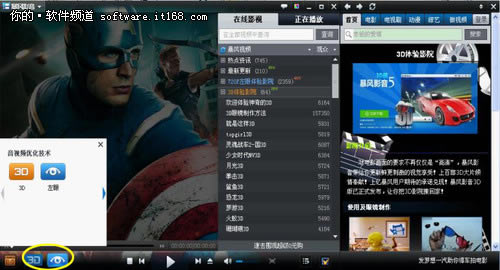
图1:3D键设置
安装进入播放界面后,左下角的工具箱显示“3D键”设置提示,如想便捷使用可选择“添加到界面”,即可与“左眼键”并排放置。(顺便说一下,小编意外发现暴风开始支持极速安装,整个安装过程10秒钟轻松搞定。)
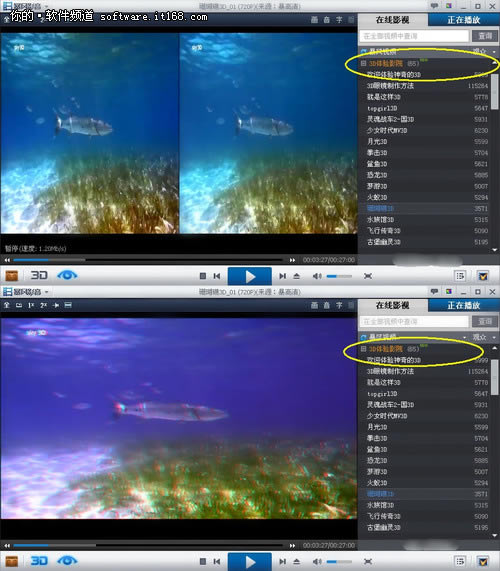
图2:3D键开启前后对比
打开一部3D影片,播放界面会出现左右两个画面,这是“左-右影片片源”的原始格式。点击3D键后,经过处理才呈现正常的3D效果。同样,2D转3D功能原理亦是如此,在开启3D功能进行处理后,才开始显示成我们在电影院里看到的3D画面。
去哪里找到3D电影?
几乎所有用户都会关心片源问题,从上图大家可以看到,暴风专门为用户开辟了3D电影体验专区,近百部的3D电影可供挑选。如果还嫌不够过瘾,暴风还可支持普通片源的2D转3D,值得一提的是,暴风的3D键技术除在线的片源外,你的本地视频也同样适用。另外,3D功能也能叠加左眼高清优化一起使用,画质更清晰细腻的同时也可享受3D效果。
下图是小编分别挑选了在线3D、在线2D和本地2D的片源,“一键3D”前后的体验对比,大家可以直观感受一下,效果非常明显。

图3:播放在线3D电影《动物总动员》,3D键开启前、开启后

图4:播放在线2D电影《饥饿游戏》,一键2D转3D前、后

图5:播放本地2D影片《小世界》,一键2D转3D前、后
3D操作原理大揭秘
“3D”电影,实际上就是人们看到的电影里,物体和画面呈现三维、立体的视觉。与普通2D画面显示相比,3D画面更立体逼真,如同身临其境。但对于普通用户来说,技术层面的陌生名词往往难以理解。比如:什么是输入格式、输出格式?如何设置才能正常看到3D?
针对这个问题,暴风影音选择把复杂的问题简单化,用图文并茂的傻瓜方式来指引用户操作。如图,暴风将设置分为“输出—设置画面显示方式”、“输入—设置片源画面格式”和“观看设置—细节调整”。
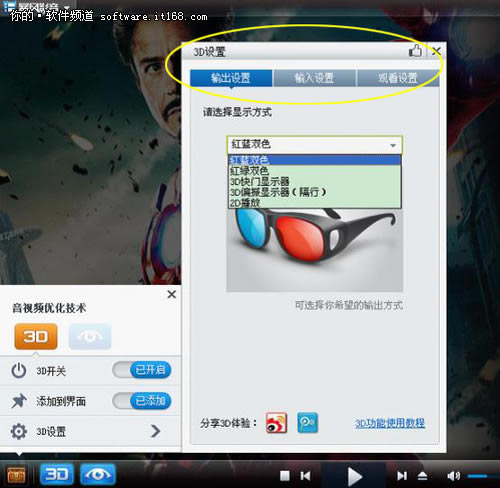
图6:输出设置—画面显示方式
如果你家里使用的是普通显示器,你只需要在“输出设置”里选择“红-蓝画面”或“红-绿画面”,分别佩戴“红-蓝”或者“红-绿”滤色3D眼镜就能观看。而事实上这种3D眼镜几分钟就能DIY一副,成本仅需几块钱。暴风也贴心地在“3D电影体验专区”里放上了3D眼镜简易制作教程供网友参考。
而如果你家里有3D电视的话,一根VGA线和一根音频线就能将3D电视连接至电脑,就能直接用电视播放网络或本地视频。3D显示器用户可以根据显示器类型,选择“3D快门显示器”或者“3D偏振显示器(隔行)”,一般显示器会附赠相应功能的3D眼镜。
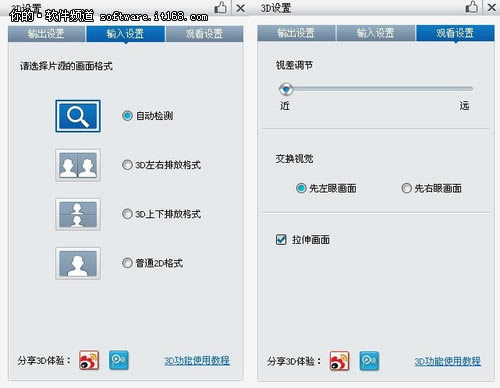
图7:输入设置和观看设置
常见的3D片源分为红蓝、左右、上下等多种,对于用户来说,分析这些片源实在太过繁琐。暴风影音提供“自动检测片源”,并且号称检测率高达100%。
小编点开设置发现,暴风默认“自动检测”,也就是不知不觉地就为用户调整匹配了影片格式。
暴风影音所支持的3D类型还是比较丰富的,几乎市面上所能见的3D模式它都能支持。而且每一种模式都能通过后面的“观看设置”进行效果微调。
小结:
简单的一个“3D键”背后,是暴风强大的技术体现,暴风影音将3D技术带入到网络视频领域,使之产生了从无到有的划时代变化,更大限度的满足了用户的观影需求。用户可既省钱又省事,足不出户就能享受免费的3D影视,不仅大大降低了用户的使用成本,更贯穿了暴风的产品理念:“更好地享受电影”。
暴风影音也是国人最喜爱的播放器之一,因为它的播放能力是最强的。
关键词: 在家就能看3D 暴风影音3D版评测 视频播放